WordPressの構築は大変です。手を動かすことより調べる事の方が多く、初めてだと時間も労力も信じられないくらい掛かります。

途中であきらめてnoteに戻りましたっ!
私も途中であきらめました。しかし数ヶ月後に構築を再開し今に至っています。
この記事ではその経緯と、サーバーを放置する際の設定、放置中のアクセス状況をご紹介します。ご興味のある方は参考にして頂けますと幸いです。
経緯について
放置前後の経緯は以下の通りです。
- 1ヶ月目WordPress構築〜疎通確認完了
- サーバー・ドメイン契約(さくらサーバー+お名前.com)
- wordpress簡易構築・表示確認
- 放置用の設定
- 2〜4ヶ月目サーバー放置
- 5ヶ月目構築再開〜Webサイト公開
- サイトデザイン調整(簡易)
- noteの記事をインポート
- セキュリティ対策
- サイトマップ作成
- 6ヶ月目設定変更・外部連携
- サイトURL変更
- アクセス解析設定
- アフィリエイト設定

4ヶ月も放置してるけど…
そう、そして間のサーバー費用ももちろんかかっています。
最初の1ヶ月目は基本的な疎通確認だけ行いました。
サーバーとドメインを契約・設定し、Wordpressをインストールしました。
データベースを作成し、管理画面から簡単な記事を作成して、表示される事を確認しました。
その後4ヶ月目まで放置し、5ヶ月後に本格的な構築を再開しました。
そして、6ヶ月後にようやくサイトを公開できたという流れです。
因みに、赤字はイレギュラーなタスクなのですが、別の記事を作りましたのでそちらを御覧ください。

いろいろやることがあるんだねぇ…
個別の作業は別で記事をつくるかもしれません。今回は放置の設定についてご紹介します。
サーバーを放置するとは?
レンタルサーバーの利用一時停止は基本的には不可能ですし、解約すればデータは全て削除されます。
バックアップをとって解約し、使う時になったら復旧というのも非常に面倒です。
そのため構築途中の状態を維持したい場合は、レンタルサーバーを契約し続ける必要があります。
それによって生じる問題は以下の通りです。
- サーバー利用料を支払い続けなければならない
- URL(作成中のWebサイト、各種管理画面) に誰かがアクセスする可能性がある
- 各種更新を怠りセキュリティホールが発生する可能性がある

意外と大したことないねぇ…
確かに。サーバーとの契約の内容にもよるけれど、基本は固定費用を払い続けるだけです。
仮にDDos攻撃を受けても費用は固定、サーバーダウンしても影響はないです。
ただし、いつの間にか不正にアクセスされて、アカウント情報を盗まれてしまっていたり、ウィルスを仕込まれたりする可能性もあります。
そうなると構築再開した時に問題が起きてしまいます。
そのため、これらの問題一つひとつに対策しておく事が必要でしょう。
問題点1:サーバー利用料について
構築途中であきらめて、サーバーを放置してしまうのはWordPress初心者に多いでしょう。私のように…

あたしもだっ!
そういう方は、最初はなるべく安価なレンタルサーバーとドメインを使用する事をオススメします。
問題点2:URLへのアクセス対策について
構築途中のWebサイトを放置していると、勝手にURLへアクセスされてしまいます。それを防ぐための一般的な対策は以下の通りです。
- (オススメ)noindexの設定(管理画面の設定>表示設定の「検索エンジンでの表示」)
- (オススメ)robots.txtの設定
- Basic認証等の設定
- (オススメ)URLの変更(プラグイン等)
- 二段階認証設定(プラグイン等)
- (オススメ)WAFの設定
構築するWebサイトの種類によって、どこまで対策するかは異なります。
私の場合は自分の個人ブログの構築が目的でしたから、対策は最低限だけにしていました。
具体的には、一般公開される画面についてはnoindexのみ設定し、検索エンジンの検索結果にページが表示されないようにしていました。
管理画面側はURLの変更のみ行いました。Wordpressのプラグインは「WPS Hide Login」を導入しました。簡単に導入できますが、変更後のURLはブックマークする事を忘れないようご注意ください。
今回は特に支障はありませんでした。
問題3:セキュリティホールを放置する可能性について
サーバーにインストールされている様々なソフトウェアの自動更新機能をONにしておかないと、放置している途中でセキュリティホールが発生する可能性があります。以下の自動更新をONにしておく事を忘れないようにしておきましょう。
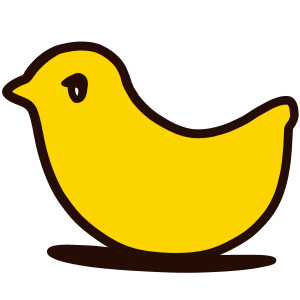
かんたんだね。とりあえず全部ONにしておこうっㇳ…
データベースについてはご注意ください。
更新後にWordpressの挙動に不具合が発生する可能性があるため、任意に格下げしています。
とはいえバージョンアップの際にセキュリティ強化も含まれる可能性もあります。
メリットとデメリットを理解した上で、自動更新をONにするか決めましょう(さくらのレンタルサーバーには自動更新機能はなかったです)。
不要なプラグイン・テーマのアンインストールはしておいた方が良いですが、不要かどうか判断がつかない場合はすべて自動更新をONにしておきましょう。
noindexの効果について
私の場合は一般公開画面にnoindexの設定のみを行い放置しました。その結果以下のアクセスがありました。
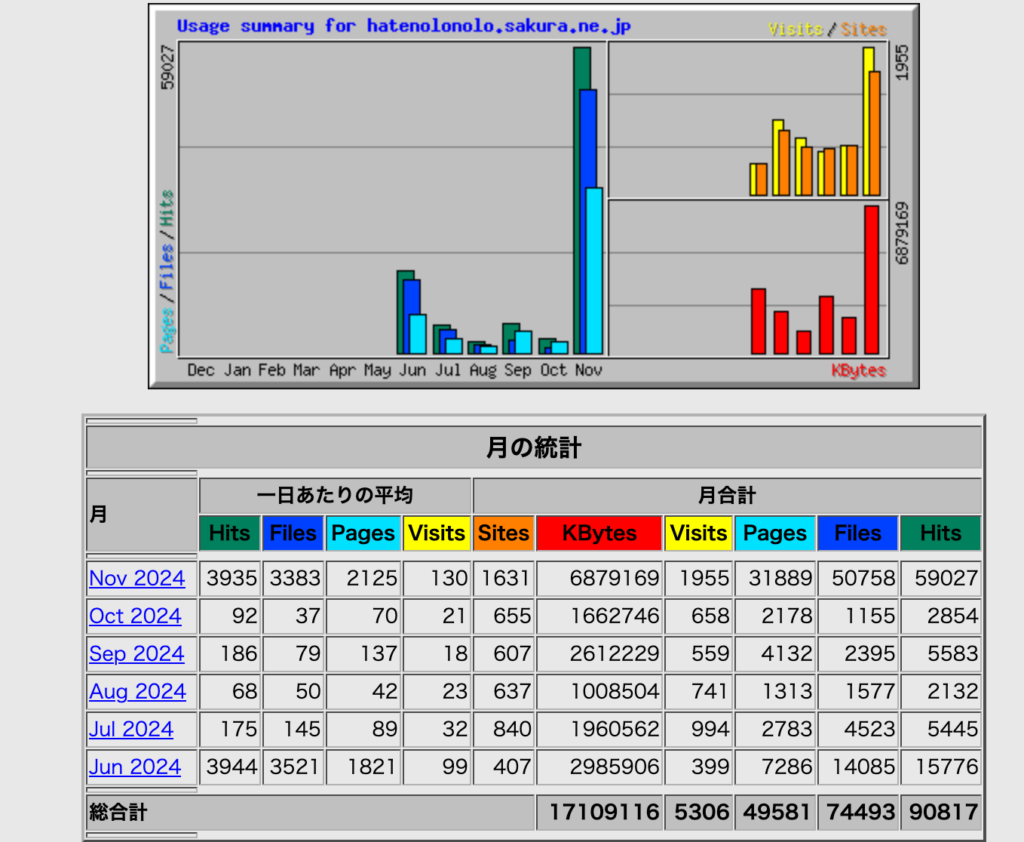
24年7月中旬〜10月末まで放置していたため、それ以降アクセス数(Hits)と訪問者数(Visits)が減っています。
noindexで検索結果に表示されなくても、robots.txtの設定変更を怠ったため検索エンジンのクローラーからのアクセスはつづいていたという感想でした。
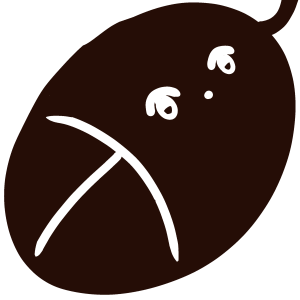
なるほどねぇ…この画面ってどうやってみるんだっけ…?
レンタルサーバーの管理画面から見れますよ。放置前にそのあたりのURLとID/Passwordの整理整頓も忘れずに行っておきましょう。
おわりに
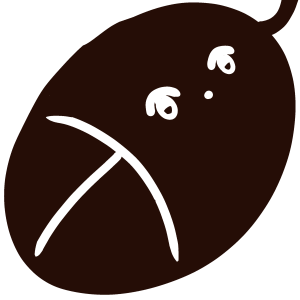
めんどくさいから放置するのに、さらに面倒な設定をしようとはならないんじゃ…
その通り。そのため構築の最初に今回紹介した設定も行っておくことをオススメします。
というか、noindexや自動更新ONなどは、Wordpress構築中にほとんどの人がすでに行っている設定だと思います。
今回の記事が参考になれば幸いです。
ちなみに…私はWordpressのドメインは「お名前.com」、サーバーは「さくらのレンタルサーバー」を利用しています。お名前.com+さくらのレンタルサーバーを選んだ理由は以下の通りです。
・国内シェアNo.1のドメイン登録サービスであったため
・ドメイン単体の利用でも初年度費用、次年度更新費用が安価だったため
・Wordpress初心者にとって最安価なレンタルサーバー(スタンダードプラン:月額660円〜)
・障害の少なさ、ヘルプページの充実、コントロールパネルの充実等、価格以上の価値を評価するレビューが多い
・国内シェア上位、導入数は48万件突破(2024年11月時点)

まだどの会社にするか迷っている方にご参考まで…


